- Como alterar a exibição de cores de 16 bits para cores de 32 bits
- Como Reinstalar o driver de dispositivo
- Como mudar de gráficos integrados para gráficos discretos
- Como limpar o espaço em disco do computador?
- Desativar Hyper-V e isolamento do núcleo
- Como fechar o firewall?
- Como atualizar o driver de cartão gráfico
- Como instalar DirectX 11
- Requisitos para configuração do computador do versão do Win do MuMu Player
- A iniciação do emulador não tem resposta ou para em 40%
- A iniciação do emulador não tem resposta ou para em 60%
- Inicialização do emulador travada em 100% e tela preta
- MuMu para de responder durante a iniciação, trava em 99% ou solicita um erro de motivo desconhecido
- A iniciação do emulador não tem resposta ou para em 45%
- A iniciação do emulador não tem resposta ou para em 30%
- A iniciação do emulador não tem resposta ou para em 10%
- Inicie o emulador, mas continua sem responder
- A área de trabalho torna-se de tamanho diferente após iniciar o MuMu
- A interface do emulador está borrada e os ícones são diagonais
- Solução para resolver o problema de que versão da placa gráfica é baixa para dx 11.0 ou OpenGL 4.3
- PC fica com tela azul após iniciar emulador
- O emulador não responde
- Como habilitar o VT em PCs Soyo
- Como habilitar o VT em PCs Jetway
- Como habilitar o VT em PCs Maxsun
- Como habilitar o VT em PCs Biostar
- Como habilitar o VT em PCs Colorful
- Como Ativa VT
- Como habilitar o VT em PCs Toshiba
- Como habilitar o VT em PCs Micro Star(MSI)
- Como habilitar o VT em PCs Lenovo
- Como habilitar o VT em PCs HP
- Como habilitar o VT em PCs Gigabyte
- Como habilitar o VT em PCs Dell
- Como habilitar o VT em PCs ASUS
- Como habilitar o VT em PCs ASRock
- Como habilitar o VT em PCs Acer
Para facilitar a execução de operações adb no MuMu, foi preparado em especial uma versão de resumo dos comandos adb comumente usados.
[Guia de comando comum adb]
1.Versão adb
O próprio do MuMu (no diretório de instalação do MuMu) C:\Program Files (x86)\Nemu\vmonitor\bin\adb_server.exe Download no site oficial
http://adbshell.com/downloads
2. Equipamento de conexão
Abre o cmd (se usar o próprio adb do MuMu, então, cd C:\Arquivos de programas (x86)\Nemu\vmonitor\bin\)
adb kill-server(o próprio do MuMu: adb_server.exe kill-server)
Conexão à porta do simulador: adb connect 127.0.0.1:7555
(o próprio do MuMu: adb_server.exe connect 127.0.0.1:7555) Lista de equipamentos já conectados: adb devices(o próprio do MuMu: adb_server.exe devices), Normalmente, ele mostrará que o equipamento do MuMu está conectado, você pode prosseguir para a próxima operação.

Nota: Se o equipamento 127.0.0.1:7555 não for exibido na lista de equipamentos, pode tentar adb kill-server e adb connect 127.0.0.1:7555 várias vezes para se conectar
3. Como operar o simulador MuMu com vários equipamentos conectados
Formato do comando: Porta do simulador adb -s Outros comandos, como: adb -s 127.0.0.1:7555 shell pm list package -3
4. Instalação e desinstalação de apk
Insira o seguinte comando no equipamento do MuMu já conectado:
Instalação de apk
adb install C:\\xx.apk
Desinstalação de apk
adb uninstall C:\\xx.apk
5. Obter o nome do pacote do aplicativo instalado
Lista de nomes de todos os pacotes de aplicativos
adb shell pm list packages
Lista de nomes de pacotes de aplicativos de terceiros
adb shell pm list packages -3
Lista de nomes de pacotes de aplicativos do sistema
adb shell pm list packages -s
Nome de pacote de aplicativo que está funcionando
adb shell dumpsys window | findstr mCurrentFocus
Se algum aplicativo for multi-aberto, por favor, verifique primeiramente se o número da versão do simulador fica anterior à versão 2.2.2x86/x64, se for sim, então o nome do pacote de multi-início é geralmente o nome do pacote original + sufixo, como
Honkai Impact 3rd:

Se o número da versão do simulador fica posterior à versão 2.2.2x86/x64, todos os aplicativos multi-abertos e o aplicativo original terão o mesmo nome de pacote, então você precisa controlar os aplicativos multi-abertos através do UserId(Clique para ver o tutorial: Tome como exemplo o início de um aplicativo de multi-início)(Não se esqueça de conectar a porta do simulador primeiro adb connect 127.0.0.1:7555)
6.Obter o nome da classe de Activity do aplicativo instalado
Inicie o aplicativo de destino após adb logcat ActivityManager:I *:s | findstr "cmp"
Como por exemplo, iniciar a Identity V:

O primeiro cmp=com.netease.dwrg/.Launcher indica: nome do pacote do aplicativo/nome da classe de Activity do aplicativo, nome completo de Activity=com.netease.dwrg.Launcher
7. Iniciar o aplicativo
adb shell am start -n Nome do pacote do aplicativo/nome da classe de Activity do aplicativo
Como por exemplo, iniciar o aplicativo da personalidade V(Identity V):
adb shell am start -n com.netease.dwrg/.Launcher
Se quiser verificar o tempo que leva para iniciar o aplicativo, você pode usar adb shell am start -W Nome do pacote do aplicativo/nome da classe de Activity do aplicativo, como:

8. Fechar o aplicativo
adb shell am force-stop Nome do pacote de aplicativo
Como, fechar o aplicativo da Identity V:
adb shell am force-stop com.netease.dwrg
9. Verificar o número da versão do aplicativo
adb shell dumpsys package Nome do pacote de aplicativo | findstr version
Como, verificar o número da versão da Identity V:

10. Limpar dados do aplicativo
adb shell pm clear Nome do pacote do aplicativo
11. Entrada analógica
Entrada de tecla
adb shell input keyevent Valor de tecla
Como: adb shell input keyevent 3 Significa pressionar a tecla HOME, as teclas correspondentes de outros valores podem ser pesquisadas online
Entrada de carácter
adb shell input text Carácter
Como: adb shell input text test Significa que a cadeia de caracteres test foi inserida.
ps: O carácter não suporta chinês
Clique de mouse
adb shell input tap X Y
X e Y são os valores das coordenadas do eixo x e y na tela atual, respectivamente
Deslize de mouse
adb shell input swipe X1 Y1 X2 Y2
X1 Y1 e X2 Y2 são as coordenadas do ponto inicial de deslize, respectivamente
12. Upload de arquivos do computador para o simulador
adb push C:\test.apk /data
13. Cópia de arquivos do simulador para o computador
adb pull /data/test.apk C:\
14. Captura de tela
Faça a captura de tela de exibição actual do simulador
adb shell screencap /data/screen.png
Faça download do arquivo de captura para o computador
adb pull /data/screen.png C:\
15. Gravação de vídeo
Início de gravação
adb shell screenrecord /data/test.mp4
Término de gravação
Pode pressionar CTRL+C para terminar a gravação
Exportação do arquivo de vídeo
adb pull /data/test.mp4 C:\
16. Visualização de informações do equipamento
Modelo do equipamento
adb shell getprop ro.product.model
Marca do equipamento
adb shell getprop ro.product.brand
Modelo do processador do equipamento
adb shell getprop ro.product.board
Número da versão android do equipamento
adb shell getprop ro.build.version.release
Modo de renderização do motor do equipamento
adb shell dumpsys SurfaceFlinger|findstr "GLES"
Comando de modo de renderização do motor adb shell dumpsys SurfaceFlinger não pode ser usado na versão 2.0.30 e superior, por favor, use a versão inferior a 2.0.30 temporariamente
Para mais outros comandos, pode se referir a: http://adbshell.com/commands
[Como rastrear]
Passo 1, Baixe a versão mais recente de "fiddler" e "simulador do mumu", respectivamente;
Passo 2, Inicie fiddler Tools -> Options -> Connections Marque allow remote computers to connect (permitir conexão de computador remoto) para reiniciar o programa, Lembre-se: tem que reiniciar;

Passo 3, verifique o IP, se houver uma placa de rede virtual, você precisa do ipconfig/all para verificar o IP real;
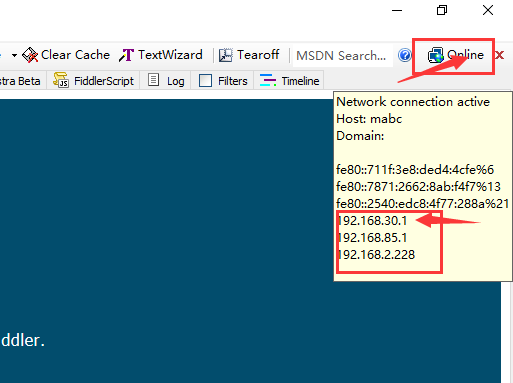
Passo 4, Inicie o simulador do mumu, defina o agente;
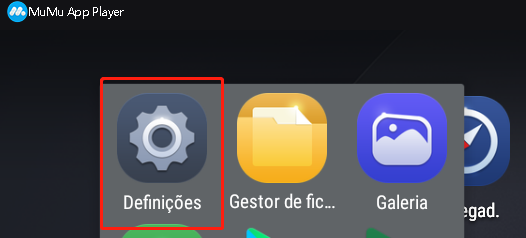
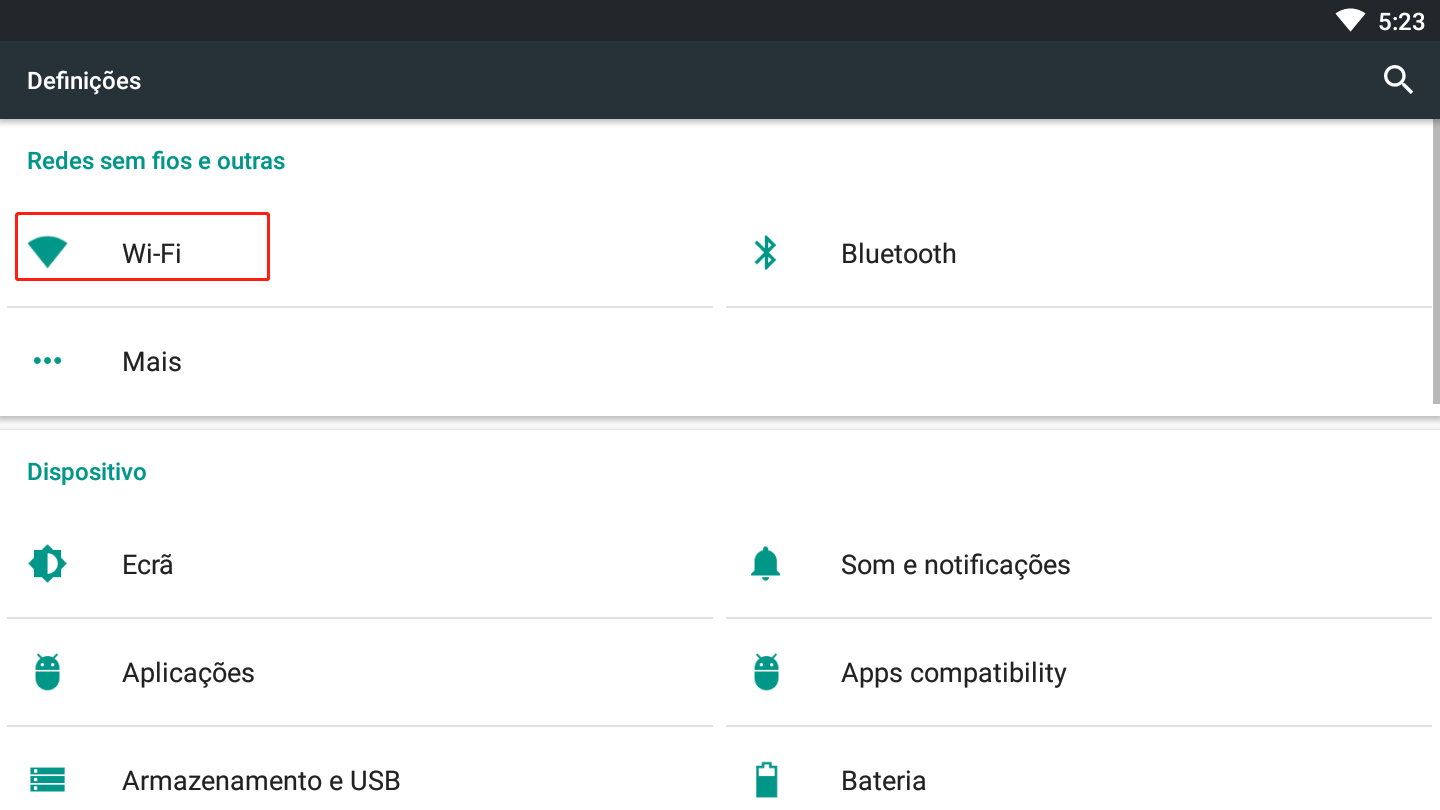
Pressione longamente o nome de wifi, selecione “Alteração de rede”
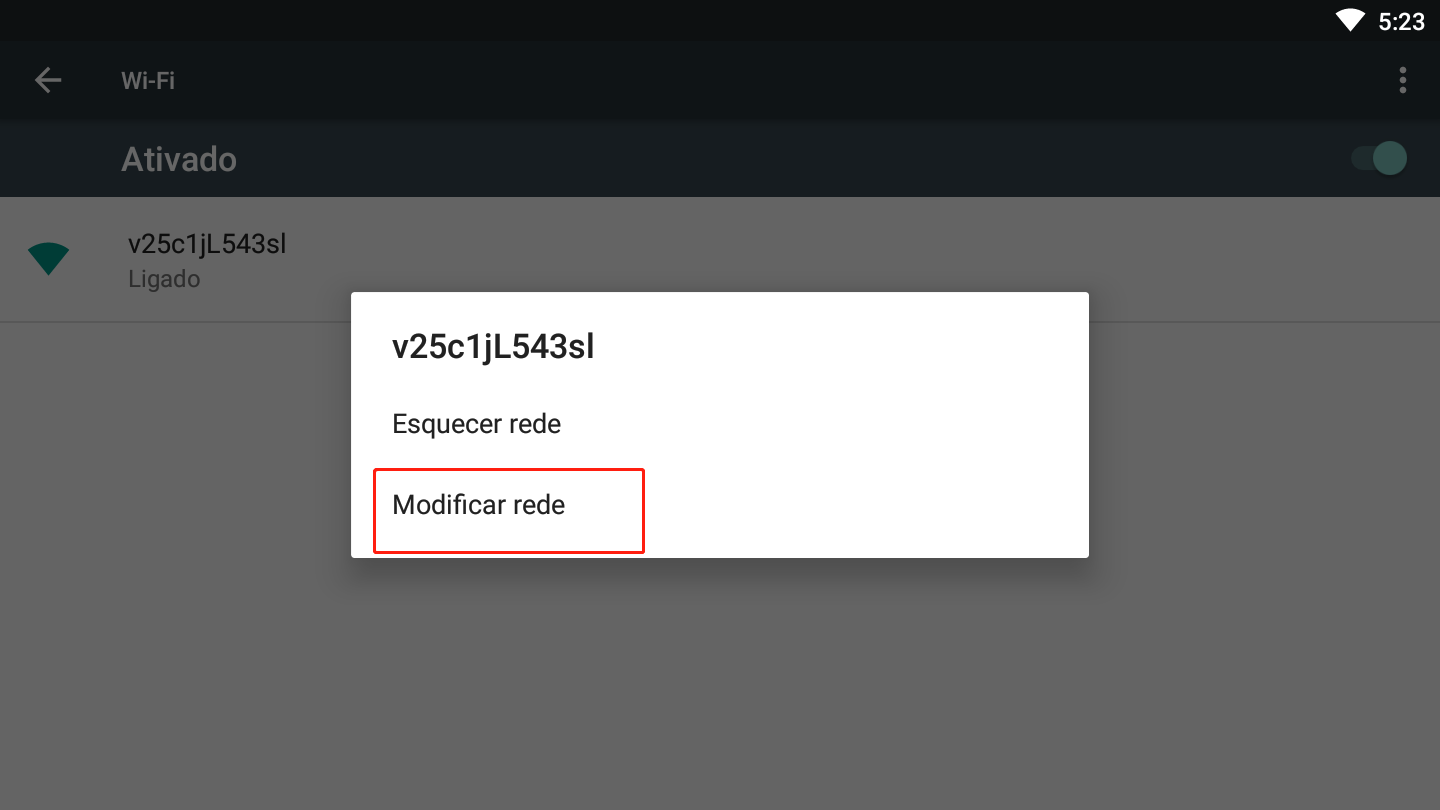
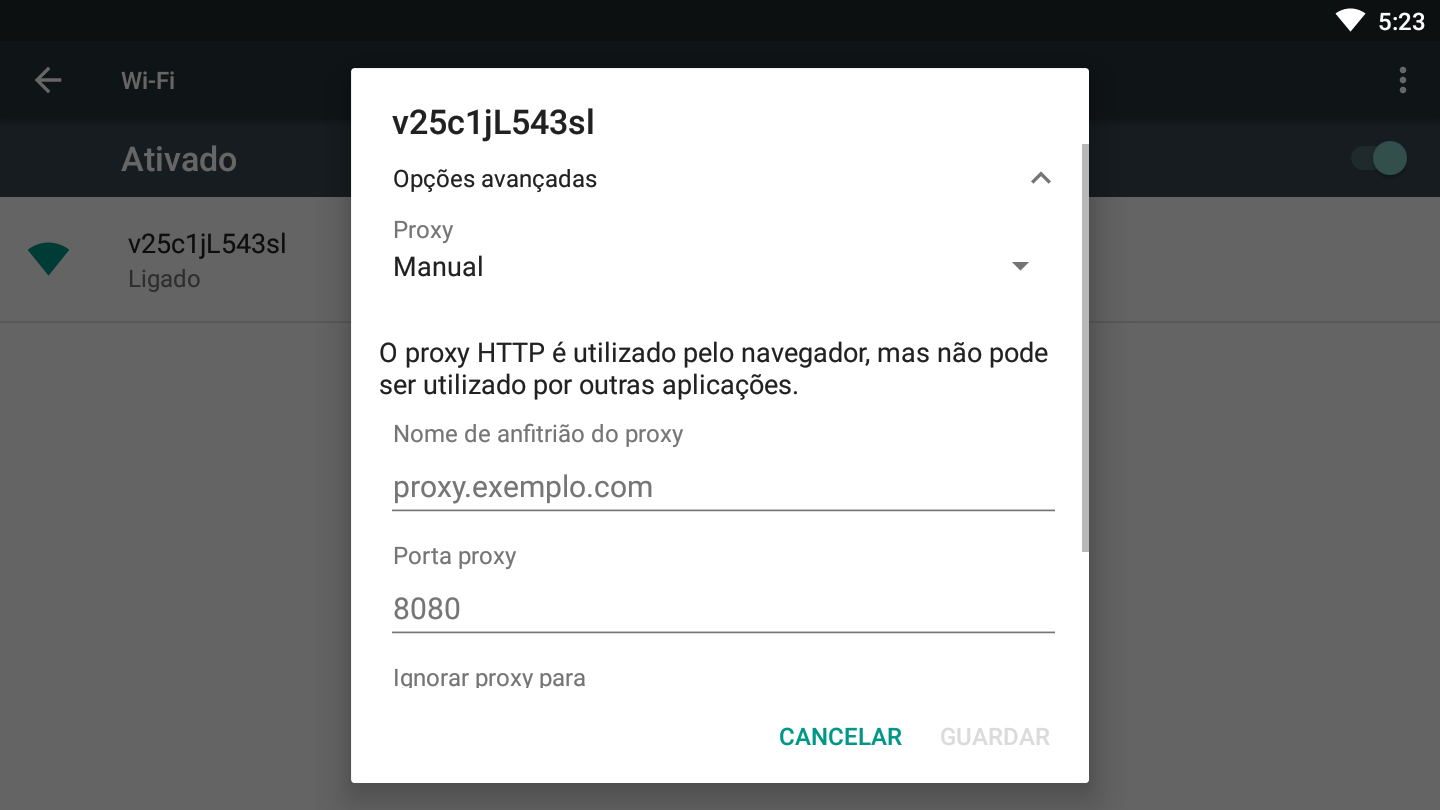
Passo 5, podem operar depois de salvar.
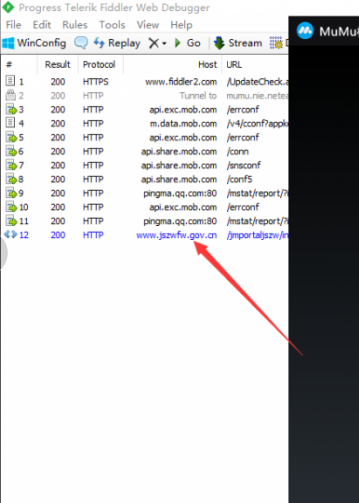
>Veja a lista de perguntas mais frequentes para obter mais ajuda<

